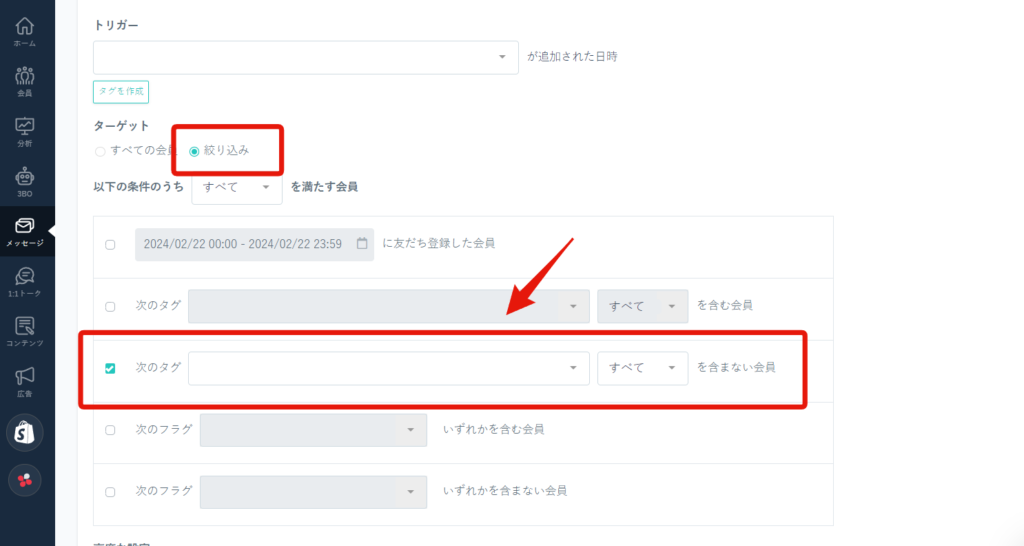ECAI内で出てくるアクション(発言)とは下記の事を指しています。
ユーザーからスタンプ送信やメッセージ送信など発言のみを指します。
▼アクション(発言)とは
・発言(自由入力による発言) ・スタンプ送信 ・画像送信、音声送信 ・リッチメニュータップによってメッセージ発言 ・画像(リッチメッセージ)タップによってメッセージ発言 ・クイックリプライによってメッセージ発言 ・ポストバックでの自動応答発言(同時にタグ付与も可能) ・オリジナルフォームの回答をもらう ←【NEW】
▼補足
リッチメニューなどにサイトへのリンクを設定し、ユーザーがそのリンクからサイトへ遷移した場合はアクション(発言)にみなされません。
ポストバックは以下のメッセージ、リッチメニューで設定が可能です。 ▼ポストバック使用可能箇所 ・カルーセル ・画像カルーセル ・ボタン ・選択ボタン ・クイックリプライ ・リッチメニュー ※リッチメッセージのポストバック機能はございません。 ポストバックを設定しますとクリックしたときに下記アクションを追加できます。 ①タップした会員にタグを追加(1つのみ ②タップした会員のタグを削除(1つのみ) ③タップした会員のリッチメニューを切り替える ④応答メッセージを送信する ⑤アンケートを追加


↓

↓
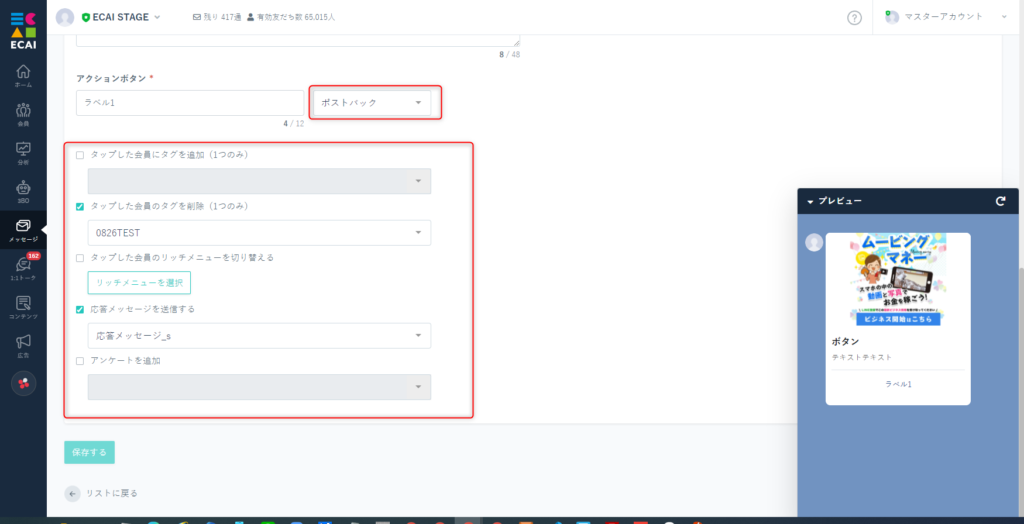
⇒「その他メッセージ」ボタンの新規作成はこちら ⇒リッチメニューの新規作成こちらタグを付けることができるアクション一覧
▼タグを付けることができるアクション一覧
・会員リスト(※1) ・タグの自動設定(※2) ・一斉配信メッセージ(※3) ・応答メッセージ(※3) ・ステップメッセージ(※3) ・リマインドメッセージ(※3) ・ポストバック(※4) ┗カルーセル ┗画像カルーセル ┗ボタン ┗選択ボタン ┗クイックリプライ ┗リッチメニュー ・1:1トーク(※5) ・広告リスト(※6) ・LIFF(オリジナルフォーム)(※7)
各アクションのタグ操作箇所は下記画像をご確認ください。
▼会員リスト(※1)
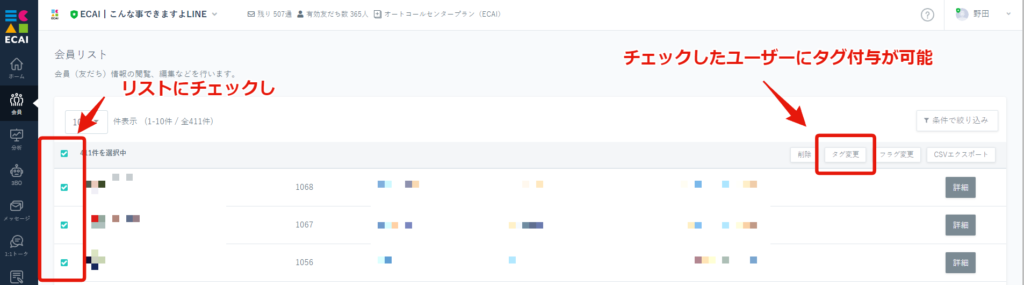
▼タグの自動設定(※2)
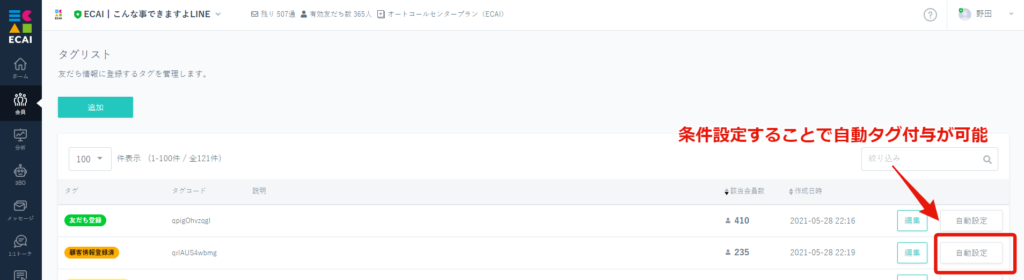
▼一斉配信メッセージ・応答メッセージ・ステップメッセージ・リマインドメッセージ(※3)
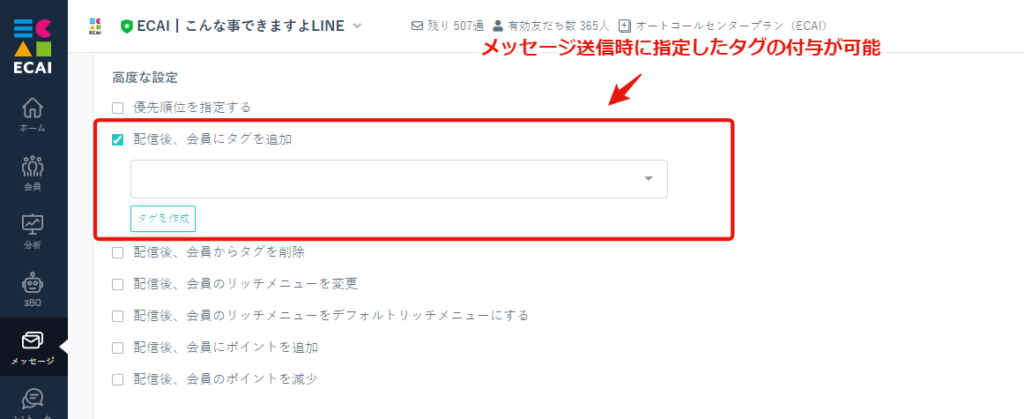
▼ポストバック(カルーセル・画像カルーセル・ボタン・選択ボタン・クイックリプライ・リッチメニュー)(※4)
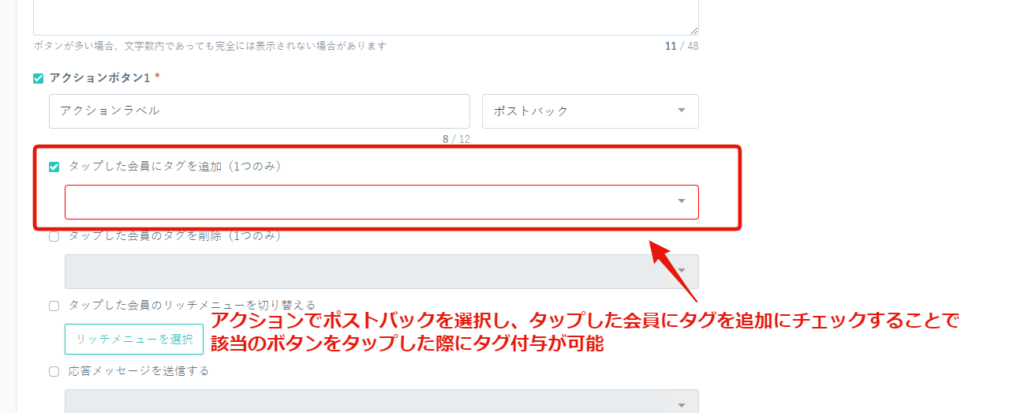
▼1:1トーク(※5)
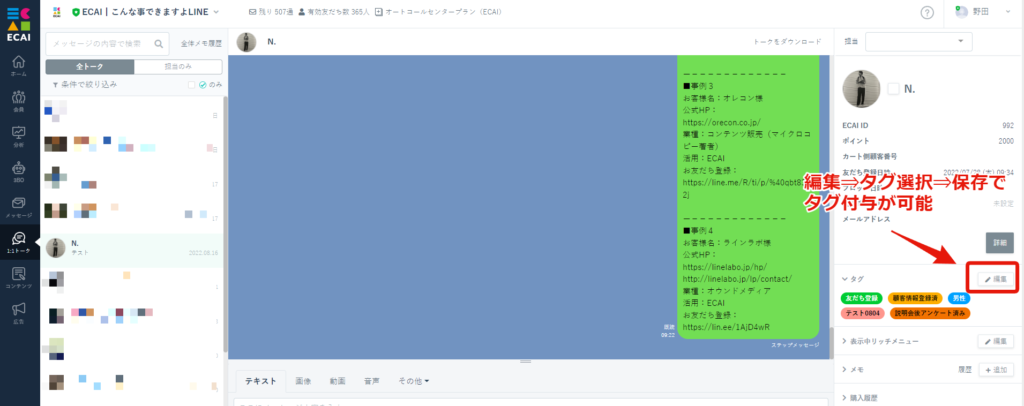
▼広告リスト(※6)
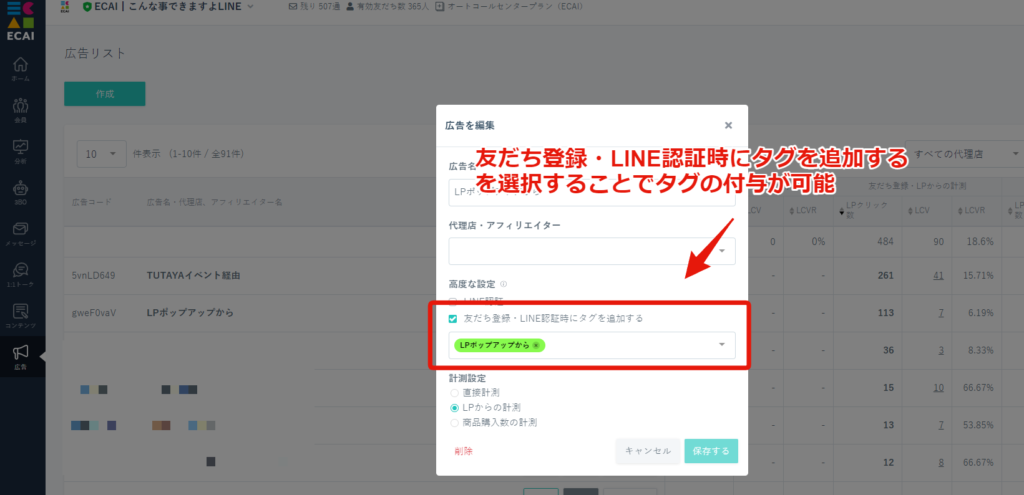
▼LIFF(オリジナルフォーム)(※7)
オリジナルフォームで、送信ボタンを押したらタグを付与する方法はこちら>
すでにLINE公式アカウントにお友だちがいる又は別のツールからの引っ越しの際にECAIにお友だちが入ってくるにはユーザーからのアクションが必要になってきます。(ECAIでいうアクションとは>)
※重要
アクションをお願いするためにはユーザーにプッシュ通知をする必要があります。そこですべてのお友だちに配信するために基本的にLINEオフィシャルマネージャー側の一斉配信を使用します。ECAIと連携していてもLINEオフィシャルマネージャー側の一斉配信は使えますのでご安心ください。
■アクションをしてもらうコツ
コツ①:人はインセンティブで動く!を活用する。
「人は何かをもらえる」という動機で動きます。そこでアクションをするとインセンティブが発生する配信を行うという事をやってみましょう。
1-1:メッセージ送信!送信キリバンの方の方に〇〇%OFFのクーポンをプレゼント(設定は応答メッセージでクーポンを出すように設定、リッチメッセージでクーポン画像を出すと豪華になります。)※キリバン当選のご連絡はこちらからのクーポン連絡の回答持ってかえさせていただきます。という文言を送ることで当選者のみの連絡で済むようになります。
1-2:クイズを出して回答者にクーポンをプレゼント(設定は応答メッセージで答えにのみクーポンを出すように設定)
1-3:リッチメニューを更新する(リッチメニューの更新もお客様にとっては一つのインセンティブです。引っ越しの際やECAI活用時にリッチメニューを変更すした際はリッチメニューをリニューアルしました!スタンプ送信ですべての機能が使えるようになります。というアナウンスをすることでスタンプというアクションをもらうようにします)
リンクURLに電話番号をセットする方法アクションのリンク設定部分で下記のように記述してください。 タップすると電話アプリが立ち上がるようになります。 (例) tel:0311112222
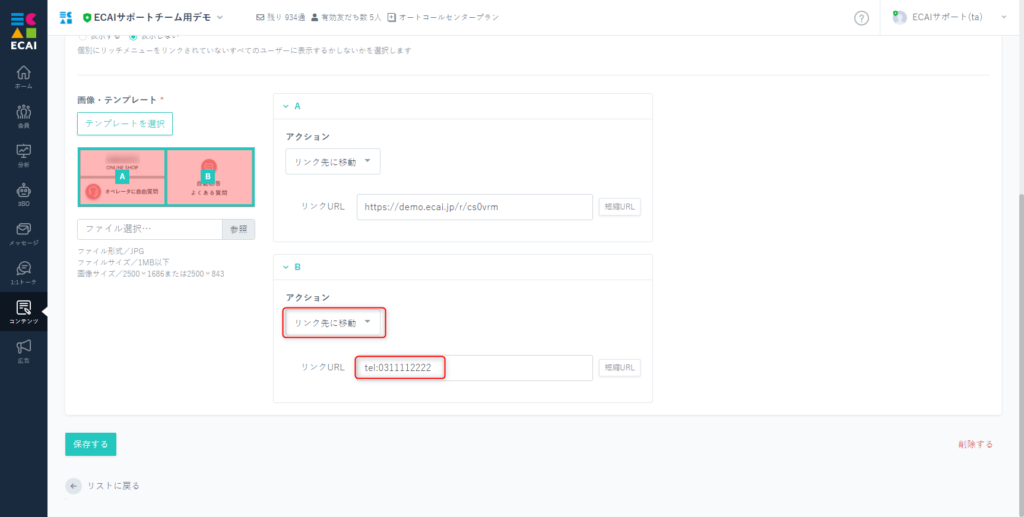
「リッチメッセージ」「リッチメニュー」で使用する画像は、アクションと連動しておりません。
画像の文言の変更を行いたい場合は、画像自体を新たに作成し変更していただく必要がございます。
▼リッチメッセージ
⇒リッチメッセージの作成方法はこちら
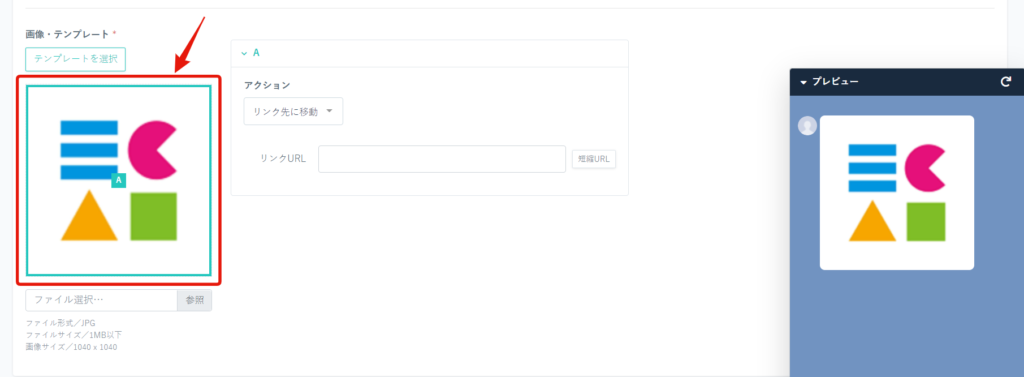
▼リッチメニュー
⇒リッチメニューの作成方法はこちら
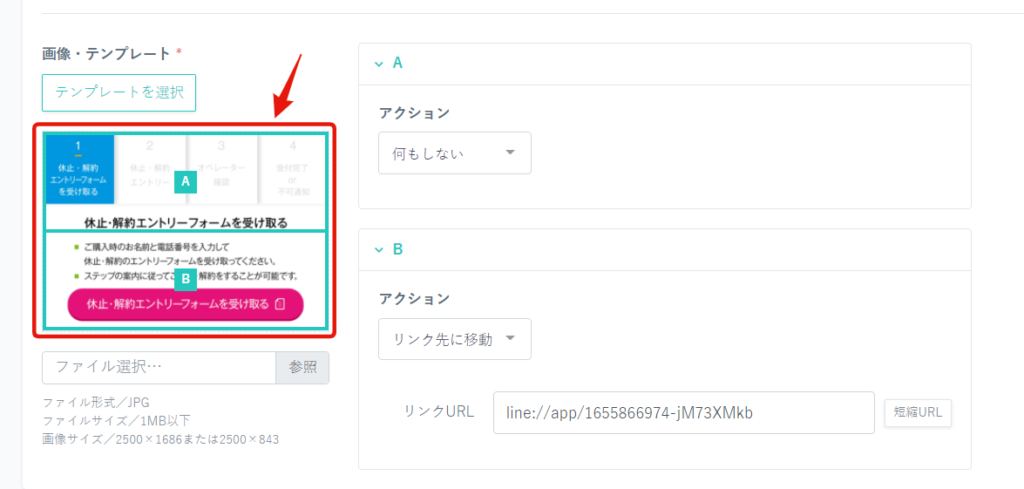
▼ステップ1
管理名:ステップ1
メニューバーテキスト:ご本人様確認
リッチメニューのデフォルト設定:する ※「する」にするのはステップ1のみ
LINE開封時:表示する
テンプレート:横割り2分割
アクション:「A」に何もしない、「B」に本人確認フォームの呼び出しURLを設定
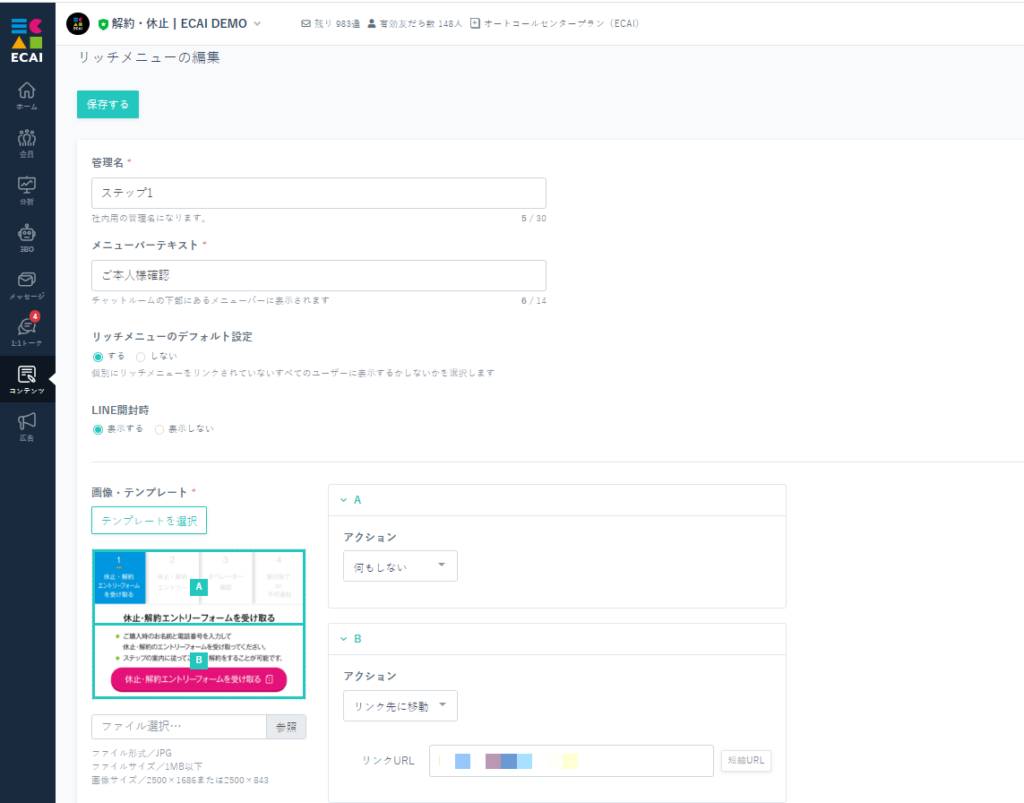
▼ステップ2
管理名:ステップ2
メニューバーテキスト:エントリーはこちら>
リッチメニューのデフォルト設定:しない
LINE開封時:表示する
テンプレート:横割り2分割
アクション:「A」に何もしない、「B」に解約休止フォームの呼び出しURLを設定
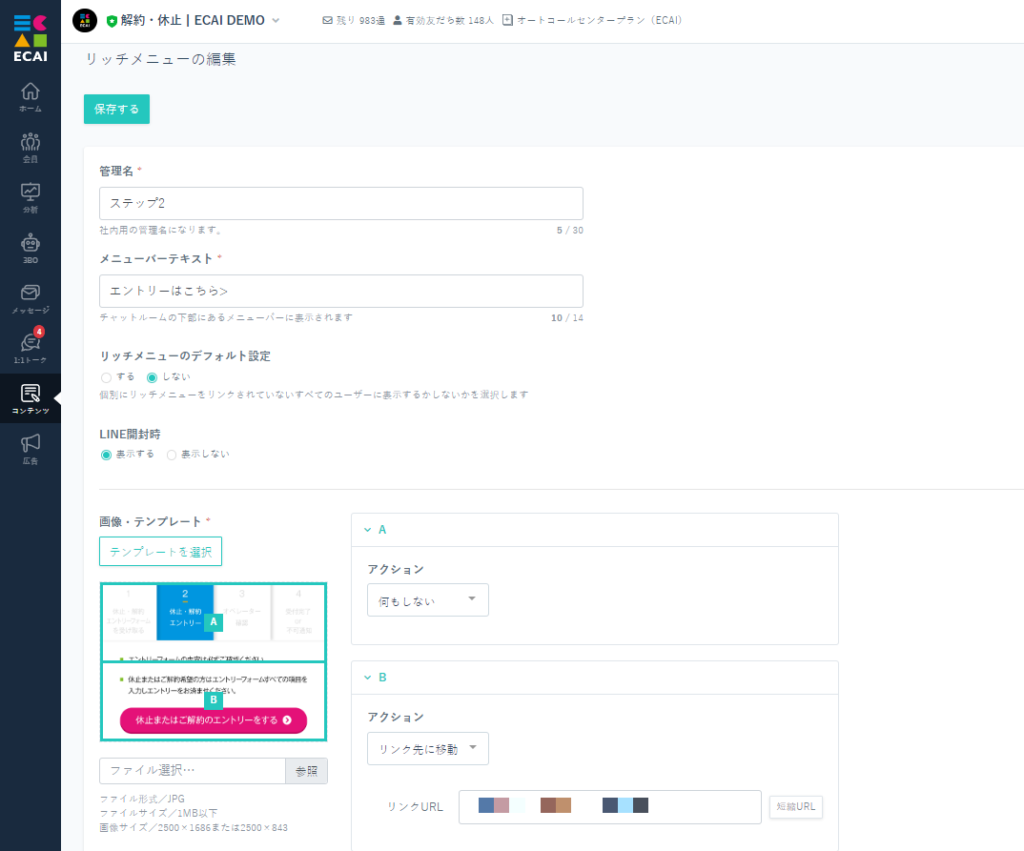
▼ステップ3
管理名:ステップ3
メニューバーテキスト:確認作業中
リッチメニューのデフォルト設定:しない
LINE開封時:表示する
テンプレート:分割無し
アクション:「A」に何もしない
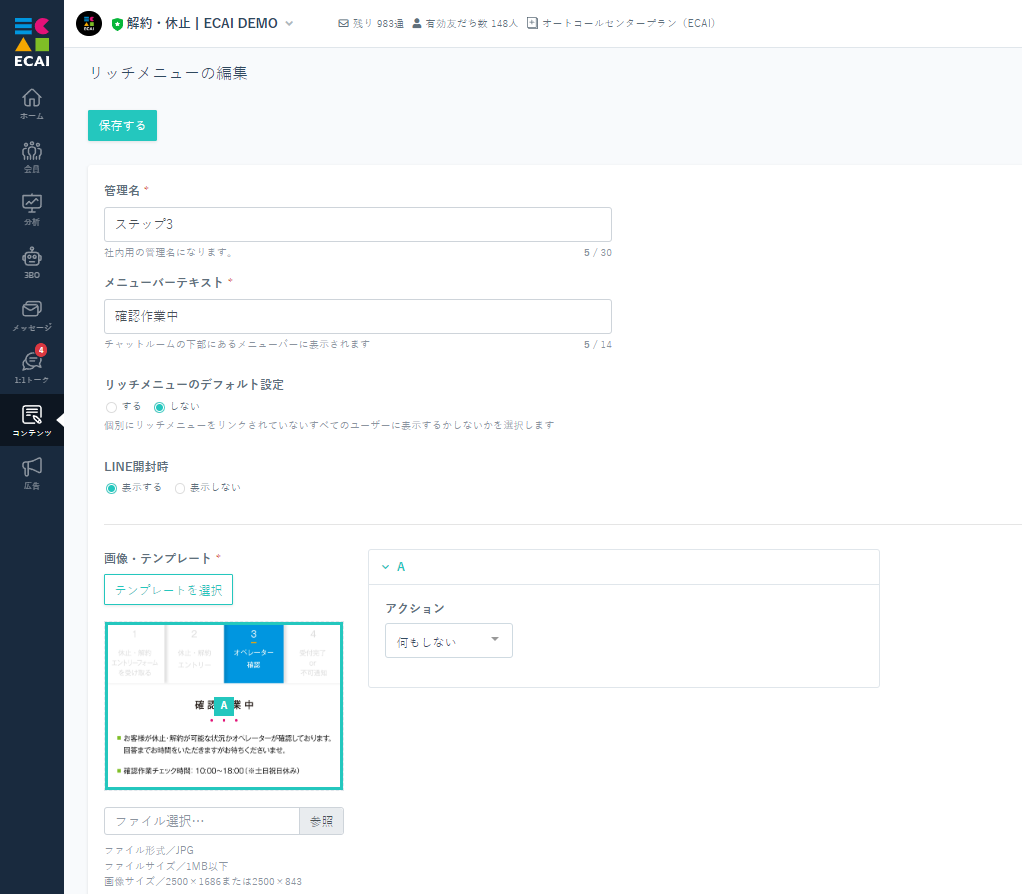
▼ステップ4
管理名:ステップ4
メニューバーテキスト:解約完了
リッチメニューのデフォルト設定:しない
LINE開封時:表示する
テンプレート:横割り2分割
アクション:「A」に何もしない、「B」に解約休止フォームの呼び出しURLを設定
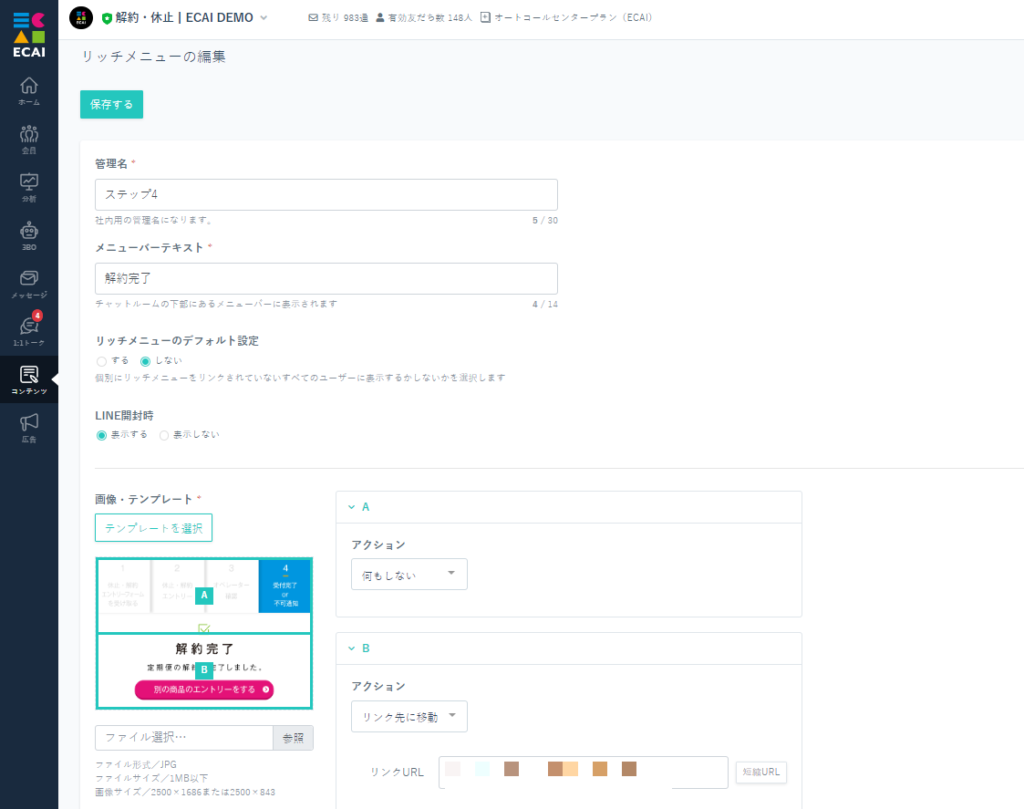
その他メッセージのアクション「メッセージ発言」の内容を改行することはできません。
「メッセージ発言」はユーザー側から自動発言させるアクションになります。
回答を出すではなく、次の応答メッセージのトリガーとなるキーワードを入れる使用方法を推奨します。
▼メッセージ発言設定箇所
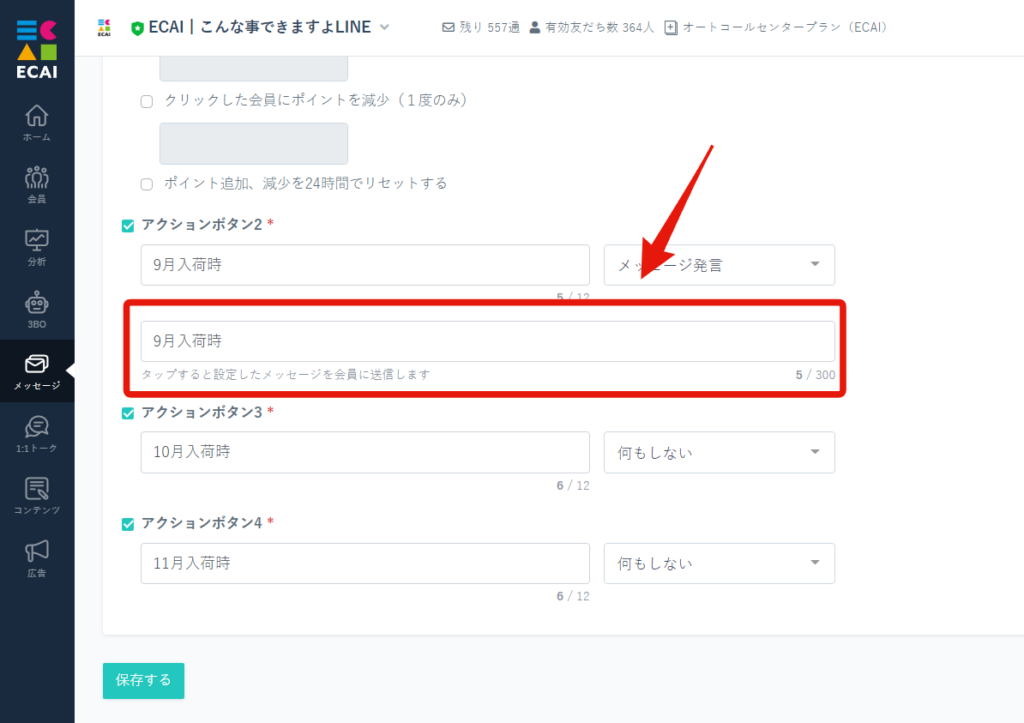
リッチメニューやその他メッセージのアクション内に「メッセージ発言」という選択があります。
「メッセージ発言」はユーザーにメッセージを発言させ次の質問または、表示したいテキストや画像を表示するために使用します。
そのため「メッセージ発言」にはユーザーが何を選択したか分かるテキストを入力します。(簡潔で短いテキストを推奨)
そして、そのメッセージが発言された際に、テキストや画像を「応答メッセージ」を用いて表示していくことでユーザーに会話をしているような見え方で自動回答していくことが可能になります。
※このとき「応答メッセージ」のキーワードは「メッセージ発言」のテキストと同じにする
応答メッセージの新規作成はこちら>
▼メッセージ発言 入力例
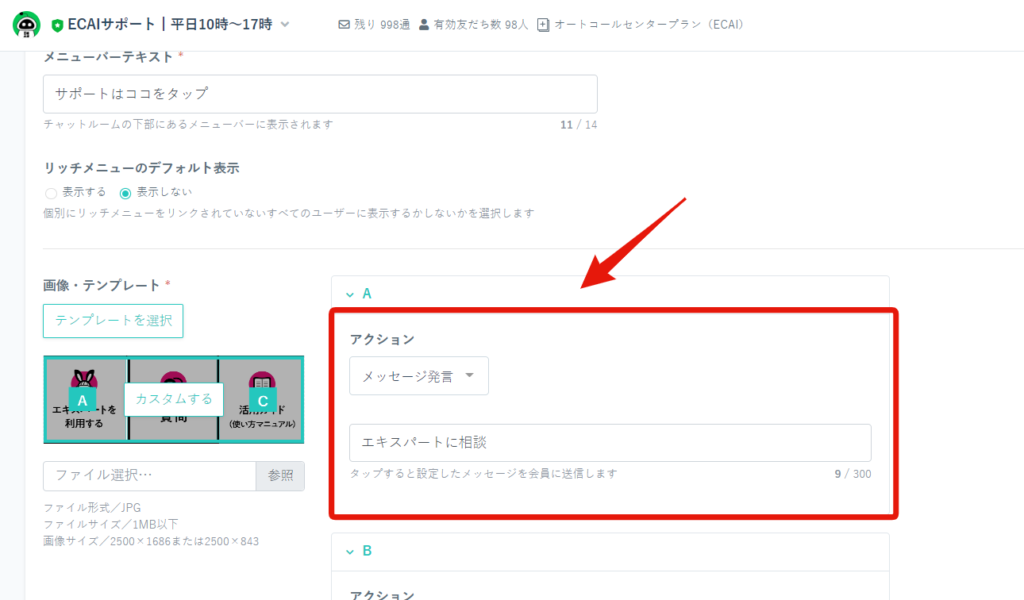
■目的 ステップメッセージの途中で何かしらのアクションがあったユーザーに対してはそのステップメッセージを送信させたくない時に使用します。 ■セット所要時間 5分 ■セットの流れ 仮にアクションが応答メッセージだった場合は以下の方法となります。 (1) ユーザーから発言があった際に応答メッセージにて自動返信をする この際にタグを付与するようにします。
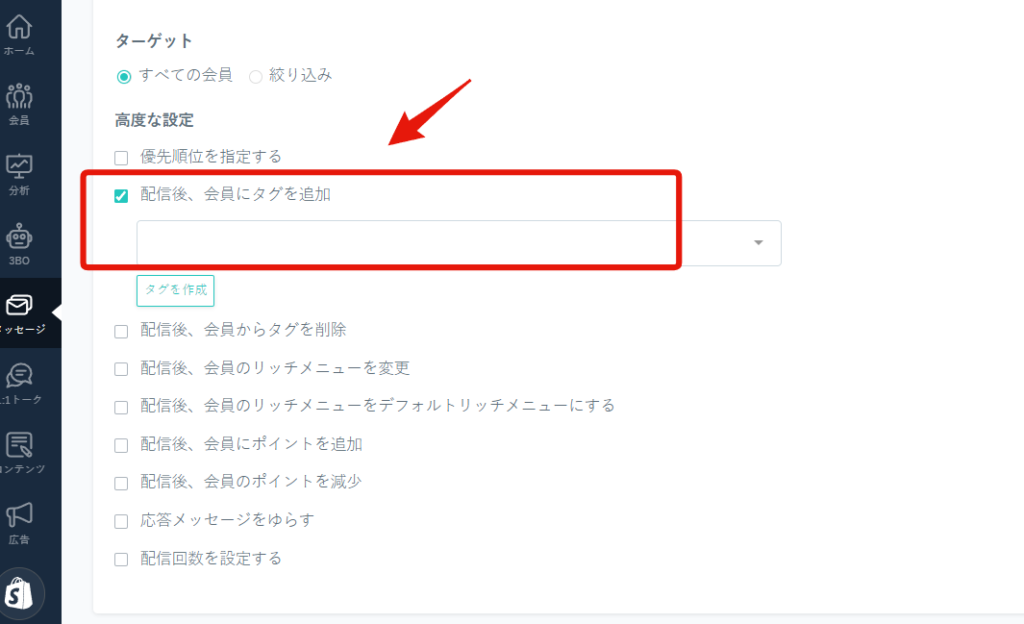
↓ (2) ステップメッセージの設定で(1)のタグが付与されたユーザーを除くようにする